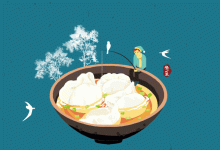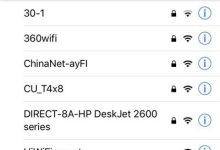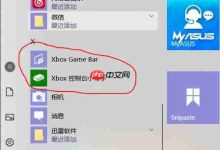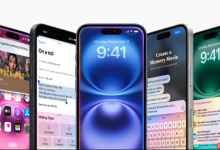检查恢复分区是否存在,确认是否因丢失或损坏导致无法启动恢复环境;2. 使用reagentc命令禁用并重新启用恢复功能以修复配置错误;3. 手动挂载Windows安装镜像并设置恢复路径;4. 通过U盘安装介质进入修复模式重建恢复环境;5. 最后可选择系统重置或使用系统映像恢复,重建完整恢复功能。

如果您尝试在Windows系统中启动恢复环境,但系统提示“找不到恢复环境”,则可能是由于恢复分区丢失、损坏或系统配置错误导致。以下是解决此问题的步骤:
本文运行环境:Dell XPS 13,Windows 11
一、检查恢复分区是否存在
该方法用于确认系统中是否仍保留有恢复分区。若恢复分区被删除或格式化,则无法正常加载恢复环境。
1、右键点击“开始”菜单,选择“磁盘管理”。
2、在磁盘管理界面中,查看是否存在标注为“恢复”的分区,通常大小在500MB以上。
3、如果未找到恢复分区,说明系统缺少必要的恢复组件,需通过其他方式重建。
二、使用系统自带命令重建恢复环境
通过部署映像服务和管理工具(DISM)与BCD引导配置,可尝试修复或重建恢复环境路径。
1、以管理员身份打开“命令提示符”或“Windows终端”。
2、输入以下命令并按回车执行:reagentc /info,查看当前恢复环境状态。
3、若显示“恢复环境位置:\?GLOBALROOTdeviceharddisk0partition?”但路径无效,则继续下一步。
4、使用以下命令禁用恢复功能:reagentc /disable。
5、重新启用恢复功能:reagentc /enable。
6、再次运行 reagentc /info 确认恢复环境状态是否已恢复正常。
三、手动挂载恢复镜像并修复路径
当系统检测不到恢复镜像时,可通过手动挂载install.wim或install.esd文件来恢复缺失的文件。
1、将Windows安装介质插入电脑,打开“文件资源管理器”找到光盘或U盘中的“sources”文件夹。
2、复制其中的 install.wim 或 install.esd 文件到本地磁盘C: emp 目录下。
3、创建一个挂载目录:mkdir C:mount。
4、使用DISM命令挂载镜像:dism /mount-image /imagefile:C: empinstall.wim /index:1 /mountdir:C:mount。
5、将挂载后的文件作为恢复源,结合 reagentc 命令指定新路径:reagentc /setreimage /path C:mountRecoveryWindowsRE。
四、使用安装介质创建新的恢复环境
当原有恢复环境彻底丢失时,可通过外部安装介质引导系统并重建恢复功能。
1、准备一个至少8GB的U盘,并从微软官网下载“媒体创建工具”制作Windows安装盘。
2、从U盘启动计算机,进入安装界面后选择“修复计算机”而非“安装”。
3、进入“疑难解答” > “高级选项” > “命令提示符”。
4、在命令提示符中依次执行:reagentc /disable 和 reagentc /enable。
5、重启电脑后,恢复环境应可被系统识别。
五、通过系统映像恢复或重置系统
若所有修复方法均无效,可考虑使用已有的系统映像进行还原,或执行系统重置操作。
1、在设置中搜索“恢复选项”,进入“重置此电脑”功能。
2、选择“保留我的文件”或“删除所有内容”,根据需要决定数据处理方式。
3、点击“重置”按钮,系统将重新部署核心组件,包括恢复环境。
4、注意:此操作将重新安装Windows系统,请提前备份重要数据。

 路由网
路由网